2018 Lancia Ypsilon phone
[x] Cancel search: phonePage 184 of 220

Tras introducir la cuarta cifra, mover el
cursor a "OK" y pulsar el selector
derecho "BROWSE ENTER", el sistema
empezará a funcionar.
Si el código es incorrecto el sistema
mostrará el mensaje "Código
incorrecto" para indicar que es
necesario introducir el código correcto.
Si después de 3 intentos el código
sigue sin ser correcto, el sistema
mostrará el mensaje "Código
incorrecto. Radio deshabilitada. Por
favor, esperar 30 minutos". Cuando
desaparezca el mensaje se podrá
empezar de nuevo el procedimiento de
introducción del código.
Pasaporte radio
Es el documento que certifica la
posesión del sistema. En el pasaporte
radio figuran el modelo del sistema,
el número de serie y el código secreto.
ADVERTENCIA Guardar el pasaporte
radio para facilitar los datos
correspondientes a las autoridades
competentes en caso de robo.
En caso de pérdida del pasaporte
radio, acudir a un taller de la Red de
Asistencia Lancia llevando consigo un
documento de identidad y los
documentos que le identifiquen como
propietario del vehículo.ADVERTENCIAS
Mirar la pantalla sólo cuando sea
necesario y seguro hacerlo. Si
es necesario mirar prolongadamente la
pantalla, detenerse en un lugar seguro
para no distraerse durante la
conducción.
Interrumpir inmediatamente el uso del
sistema cuando se produzca una
avería. De lo contrario, podrían
causarse daños en el sistema. Acudir lo
antes posible a la Red de Asistencia
Lancia para efectuar la reparación.
ADVERTENCIA
172)Seguir las precauciones de seguridad
indicadas: en caso contrario podrían
provocar lesiones a las personas o daños
al sistema.
173)Un volumen demasiado elevado
puede representar un peligro. Ajustar el
volumen de manera que se puedan oír
siempre los ruidos de alrededor (por ej.
claxon, ambulancias, vehículos de la
policía, etc.).
ADVERTENCIA
70)Limpiar el frontal y el protector
transparente de la pantalla únicamente con
un paño suave, limpio, seco y antiestático.
Los productos detergentes y
abrillantadores pueden dañar su superficie.
No utilizar alcohol, gasolina ni ninguno de
sus derivados.
71)No utilizar la pantalla como base para
soportes con ventosa, adhesivos para
navegadores externos o bien smartphones
o similares.
182
MULTIMEDIA
Page 186 of 220

TABLA RESUMEN DE LOS MANDOS EN EL FRONTAL
Botón Funciones Modo
Activación Pulsación corta del botón
Apagado Pulsación corta del botón
Regulación del volumen Rotación del selector a la izquierda/derecha
Activación/desactivación del volumen (Mute/Pausa) Pulsación corta del botón
Encendido/apagado de la pantalla Pulsación corta del botón
Salida de la opción/retorno a la vista anterior Pulsación corta del botón
(*)Ajustes Pulsación corta del botón
BROWSE ENTERDesplazamiento por la lista o sintonización de una
emisora de radioRotación del selector a la izquierda/derecha
Confirmación de la opción mostrada en la pantalla Pulsación corta del botón
APPSAcceso a las funciones adicionales, visualización
de: Reloj, Temperatura exterior, Ajustes (solo
Uconnect™ 5" Radio Nav LIVE), Media Radio y
ServiciosUconnect™LIVE, en versiones y países
donde esté previsto.Pulsación corta del botón
PHONEVisualización de los datos del teléfono Pulsación corta del botón
NAV
(**)Acceso al menú de Navegación Pulsación corta del botón
MEDIASelección fuente: USB/iPod, AUX,Bluetooth® Pulsación corta del botón
RADIOAcceso a la modalidad Radio Pulsación corta del botón
(*) SoloUconnect™ 5" Radio LIVE
(**) SoloUconnect™ 5" Radio Nav LIVE
184
MULTIMEDIA
Page 191 of 220

pulsar el botón MEDIA en el frontal;
en caso de fuente "Media" activa,
pulsar el botón gráfico "Fuente";
seleccionar el soporte Media
Bluetooth®;
presionar el botón gráfico "Aña.
Dispos.";
buscarUconnect™enel
dispositivo de audioBluetooth®
(durante la fase de registro en la
pantalla aparece una vista que indica el
estado de avance de la operación);
cuando el dispositivo de audio
lo requiera, introducir el código PIN
visualizado en la pantalla del sistema o
confirmar, en el dispositivo, el PIN
visualizado;
cuando el procedimiento de registro
termina con éxito en la pantalla aparece
una vista. Seleccionando "Sí" a la
petición, el dispositivo de audio
Bluetooth® se registrará como
favorito (el dispositivo tendrá prioridad
sobre los que se registren a
continuación). Si se selecciona "No" la
prioridad se determina en función del
orden de conexión. El último dispositivo
conectado tendrá la prioridad más
alta;
el registro de un dispositivo de audio
puede realizarse también pulsando el
botón PHONE en el frontal y
seleccionando la opción "Ajustes" o
bien seleccionando la opción
"Teléfono/Bluetooth" en el menú
"Ajustes".
ADVERTENCIA Si se perdiera la
conexiónBluetooth® entre el teléfono
móvil y el sistema, consultar el manual
de instrucciones del teléfono móvil.
NOTA Después de la actualización del
software del teléfono se recomienda,
para un funcionamiento adecuado,
borrar el teléfono de la lista de los
dispositivos asociados a la radio,
eliminar la asociación del sistema en la
lista de dispositivosBluetooth® del
teléfono y realizar un nuevo registro.
SOPORTE AUX
Para activar la modalidad AUX
introducir un dispositivo adecuado en la
toma AUX del vehículo.
Introduciendo un dispositivo con salida
AUX, el sistema comienza a reproducir
la fuente AUX conectada en caso de
que ésta esté ya en reproducción.
Ajustar el volumen con el botón/
selector
del frontal o con el mando
de regulación del volumen del
dispositivo conectado.Para más información sobre la función
"Selección fuente de audio", ver lo
indicado en el capítulo "Modalidad
Media".
ADVERTENCIAS
Las funciones del dispositivo
conectado a la toma AUX son
gestionadas directamente por el propio
dispositivo de manera que no se puede
cambiar de canción/carpeta/lista de
reproducción o controlar el
comienzo/fin/pausa de la reproducción
utilizando los mandos del frontal o los
mandos en el volante.
No dejar conectado el cable del
reproductor portátil a la toma AUX tras
la desconexión para evitar que los
altavoces emitan zumbidos.
SOPORTE USB/iPod
Para activar la modalidad USB/iPod,
introducir un dispositivo específico
(USB o iPod) en el puerto USB
presente en el túnel central fig. 127.
Al introducir un dispositivo USB/iPod
con el sistema encendido, éste
empieza a reproducir las canciones
presentes en el dispositivo.
189
Page 192 of 220
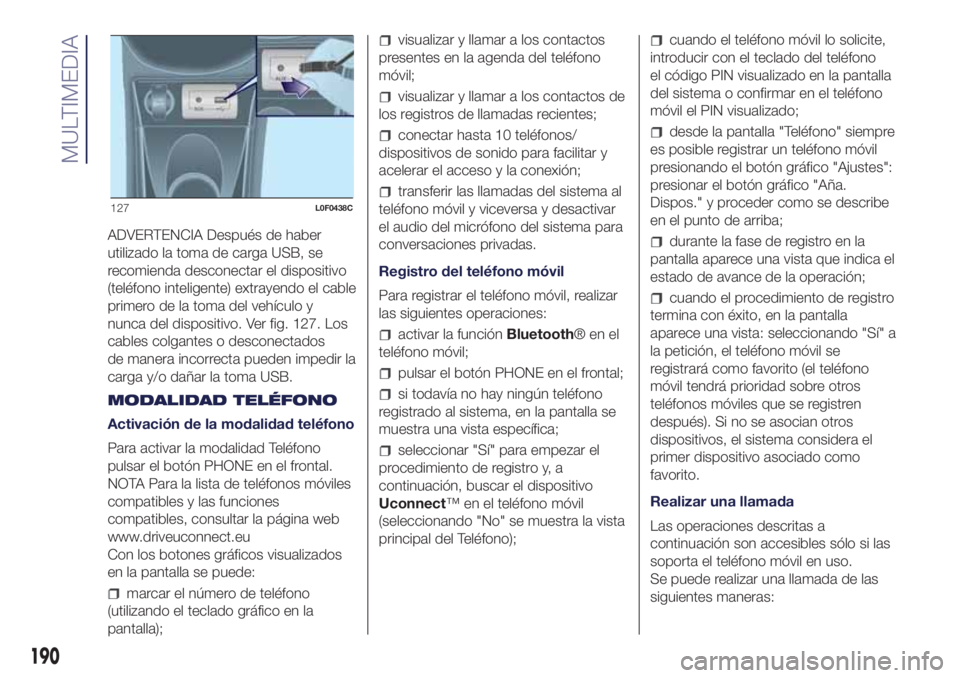
ADVERTENCIA Después de haber
utilizado la toma de carga USB, se
recomienda desconectar el dispositivo
(teléfono inteligente) extrayendo el cable
primero de la toma del vehículo y
nunca del dispositivo. Ver fig. 127. Los
cables colgantes o desconectados
de manera incorrecta pueden impedir la
carga y/o dañar la toma USB.
MODALIDAD TELÉFONO
Activación de la modalidad teléfono
Para activar la modalidad Teléfono
pulsar el botón PHONE en el frontal.
NOTA Para la lista de teléfonos móviles
compatibles y las funciones
compatibles, consultar la página web
www.driveuconnect.eu
Con los botones gráficos visualizados
en la pantalla se puede:
marcar el número de teléfono
(utilizando el teclado gráfico en la
pantalla);
visualizar y llamar a los contactos
presentes en la agenda del teléfono
móvil;
visualizar y llamar a los contactos de
los registros de llamadas recientes;
conectar hasta 10 teléfonos/
dispositivos de sonido para facilitar y
acelerar el acceso y la conexión;
transferir las llamadas del sistema al
teléfono móvil y viceversa y desactivar
el audio del micrófono del sistema para
conversaciones privadas.
Registro del teléfono móvil
Para registrar el teléfono móvil, realizar
las siguientes operaciones:
activar la funciónBluetooth®enel
teléfono móvil;
pulsar el botón PHONE en el frontal;
si todavía no hay ningún teléfono
registrado al sistema, en la pantalla se
muestra una vista específica;
seleccionar "Sí" para empezar el
procedimiento de registro y, a
continuación, buscar el dispositivo
Uconnect™ en el teléfono móvil
(seleccionando "No" se muestra la vista
principal del Teléfono);
cuando el teléfono móvil lo solicite,
introducir con el teclado del teléfono
el código PIN visualizado en la pantalla
del sistema o confirmar en el teléfono
móvil el PIN visualizado;
desde la pantalla "Teléfono" siempre
es posible registrar un teléfono móvil
presionando el botón gráfico "Ajustes":
presionar el botón gráfico "Aña.
Dispos." y proceder como se describe
en el punto de arriba;
durante la fase de registro en la
pantalla aparece una vista que indica el
estado de avance de la operación;
cuando el procedimiento de registro
termina con éxito, en la pantalla
aparece una vista: seleccionando "Sí" a
la petición, el teléfono móvil se
registrará como favorito (el teléfono
móvil tendrá prioridad sobre otros
teléfonos móviles que se registren
después). Si no se asocian otros
dispositivos, el sistema considera el
primer dispositivo asociado como
favorito.
Realizar una llamada
Las operaciones descritas a
continuación son accesibles sólo si las
soporta el teléfono móvil en uso.
Se puede realizar una llamada de las
siguientes maneras:
127L0F0438C
190
MULTIMEDIA
Page 193 of 220

seleccionando el icono
teléfono del móvil);
seleccionando la opción "Llam.
recien.";
seleccionando el icono;
pulsando el botón gráfico "Vuelve a
llamar".
Lector de mensajes SMS
El sistema permite leer los mensajes
recibidos en el teléfono móvil.
Para utilizar esta función el teléfono
móvil debe soportar el intercambio de
SMS medianteBluetooth®.
En el caso de que la función no fuese
compatible con el teléfono, el botón
gráfico correspondiente
se
desactiva (parrilla).
Al recibir un mensaje de texto, en la
pantalla se mostrará una vista que
permite la selección entre las opciones
"Escuchar", "Llamar" o "Ignorar".
Se puede acceder a la lista de
mensajes SMS recibidos desde el móvil
presionando el botón gráfico
(la
lista mostrará un máximo de 60
mensajes recibidos).Opciones mensajes SMS
En la memoria del sistema hay
mensajes SMS predefinidos que
pueden enviarse como respuesta a un
mensaje recibido o como nuevo
mensaje.
Sí.
No.
Vale.
Ahora no puedo hablar.
Llámame.
Te llamaré más tarde.
Voy de camino.
Gracias.
Llegaré tarde.
Estoy en un atasco.
Empezad sin mí.
¿Dónde estás?
¿Ya has llegado ahí?
Necesito indicaciones.
Estoy perdido.
Hasta luego.
Llego 5 (o 10, 15, 20, 25, 30, 45,
60)* minutos tarde.
Nos vemos dentro de 5 (o 10, 15,
20, 25, 30, 45, 60)* minutos.
* Utilizar exclusivamente la numeración
indicada; en caso contrario el sistema
no reconoce el mensaje.NOTA Para más información sobre las
modalidades de envío de un SMS
utilizando los mandos de voz, ver la
sección específica.
SERVICIOS Uconnect™
LIVE
Pulsando el botón APPS se accede al
menú de la radio que agrupa todas
las funciones de aplicación del sistema
como, por ejemplo: Ordenador de
viaje, Ajustes, Brújula (para
versiones/países, donde esté previsto),
ApplicacionesUconnect™LIVE.
El iconoUconnect™LIVE, si está
presente, indica que el sistema está
preparado para los servicios
conectados y permite disfrutar
directamente de las aplicaciones desde
la radio para un uso más eficiente y
avanzado del vehículo. La presencia de
las funciones de aplicación depende
de la configuración del vehículo y del
país.
Para utilizar los serviciosUconnect™
LIVE, es necesario:
descargar laApp Uconnect™LIVE
desde: "App Store" o desde "Google
play" en el smartphone compatible,
asegurándose de tener la conexión de
datos habilitada
191
(Agenda
Page 194 of 220

Registrarse, a través de laApp
Uconnect™LIVE,en
www.driveuconnect.eu o en la página
web www.fiat.it.
Iniciar laApp Uconnect™LIVEen
el smartphone e introducir los datos
personales de acceso.
Para más información sobre los
servicios disponibles en cada país,
consultar la página web
www.driveuconnect.eu.
Primer acceso desde el interior del
vehículo
Tras iniciar laApp Uconnect™LIVEe
introducir los datos personales de
acceso, para acceder a los servicios
Uconnect™LIVEen el interior del
vehículo, conectar el smartphone a la
radio víaBluetooth® según lo descrito
en el capítulo "Registro del teléfono
móvil". La lista de los teléfonos
compatibles está disponible en
www.driveuconnect.eu.
Una vez establecida la conexión,
pulsando el iconoUconnect™enla
radio se podrá acceder a los servicios
conectados.Al finalizar el proceso de activación, se
mostrará un mensaje para avisar al
usuario. En caso de servicios que
requieran un perfil personal, se pueden
conectar las cuentas personales a
través de laApp Uconnect™LIVEo
en el área reservada de
www.driveuconnect.eu.
Usuario no conectado
Si el usuario no efectúa la conexión
Bluetooth® del teléfono, pulsando el
botónUconnect™ los iconos del
menú de la radio, a excepción de
eco:Drive™, aparecen deshabilitados.
Para más información sobre las
funciones deeco:Drive™, ver el
capítulo correspondiente.
Configuración de los servicios
Uconnect™ gestionables mediante
la radio
Desde el menú de la Radio dedicado a
los serviciosUconnect™LIVEse
puede acceder a la sección "Ajustes"
mediante el icono
. En esta sección
el usuario podrá controlar las opciones
del sistema y modificarlas según lo
que quiera.Actualizaciones de los sistemas
En caso de que estuviera disponible
una actualización del sistema
Uconnect™LIVE, durante el uso de
los serviciosUconnect™ se avisará al
usuario mediante un mensaje en la
pantalla de la radio.
La actualización prevé la descarga de la
nueva versión del software para
gestionar los serviciosUconnect™
LIVE. La actualización se realiza
utilizando el tráfico de datos del
smartphone conectado. Se comunicará
al usuario la cantidad de tráfico
generado.
La APP Uconnect™ LIVE
Para acceder a los servicios
conectados desde el interior del
vehículo, es necesario haber instalado
en el smartphone laApp Uconnect™
LIVEmediante la cual el usuario puede
gestionar su perfil personal y
personalizar su experiencia
Uconnect™LIVE.
La App se puede descarga de "App
Store" o bien de "Google Play".
Por motivos de seguridad, cuando el
teléfono no está conectado a la radio,
no se puede acceder a la App.
192
MULTIMEDIA